现在很多人使用U盘,用起来方便,也容易携带,但是也会遇到U盘如果U盘坏了,我们又没有备份,那数据消失,对我们的工作影响是很大的,因此我们需要对U盘进行修复,那U盘坏了怎么修复呢,为此,小编就给大家带来了u盘损坏的修复方法了。
u盘损坏是一件让人很烦恼的事情,因为不知道能够使用什么样的软件对其进行修复,其中的数据更是不知道要如何复制出来,这就很影响我们的使用了,该怎么去修复u盘损坏呢?下面,小编就来跟大家讲解解决u盘损坏的修复方法了。
u盘损坏如何修复
反键点击U盘,进入属性的状态下。选择工具,选择常规检查错误,进行工作。

u盘损坏电脑图解1
出现WIDOWS 无法检查正在使用中的磁盘时,说明先关闭U盘里的数据文档。 当然也可以点击强制性关闭。
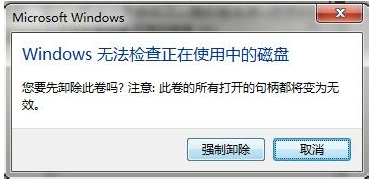
u盘坏了电脑图解2
这时,U盘会不断的闪烁,电脑状态也在出现绿色的状态。
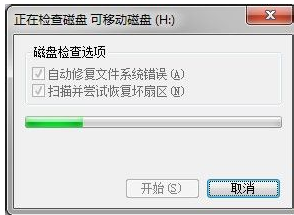
u盘坏了电脑图解3
最后出来的是检查完毕,数据打开试试,如果还是打不开,说明方法需要换。

修复u盘电脑图解4
软件修复:
在网络中,找到修复软件U盘烧录修复(PortFree Production Program)v3.27 ,记得不需要太高级的版本,这个比较好用。

u盘电脑图解5
打开软件,出现的页面是,初始状态下,看到一个红色警告,

u盘坏了电脑图解6
先点击运行,警告会消除的。

u盘电脑图解7
该修复工具只能够针对U盘的格式化错误做修复,不能修复U盘的物理损坏。 一般情况下不要经常使用。
0
检查前,如果没有反映,可以先先下载芯片无忧检测主控,软件又需要用到ChipEasy芯片无忧 V1.5.6 。
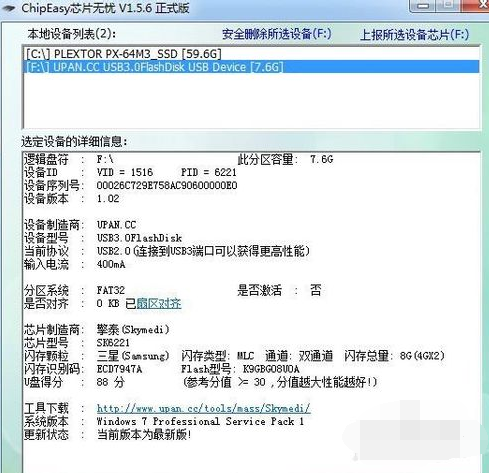
u盘坏了电脑图解8
然后继续控制修复软件。
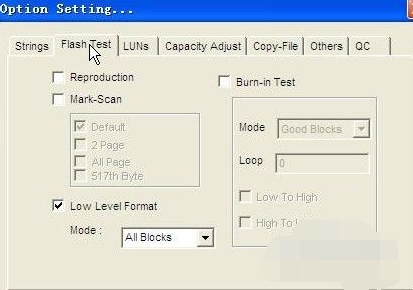
u盘损坏电脑图解9
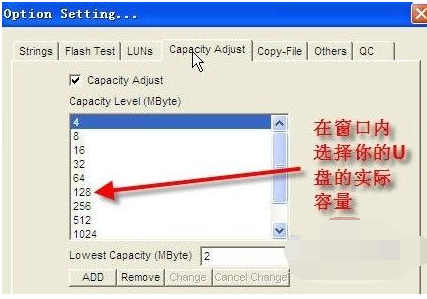
u盘电脑图解10
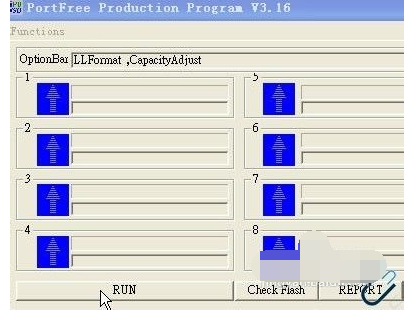
u盘电脑图解11
万能U盘修复工具(Mformat) 1.0汉化版也是经常使用的一款软件。

u盘坏了电脑图解12
如果软件修复也处理不了,又非常的需要这里的数据,可以尝试专业的数据恢复

u盘电脑图解13
以上就是解决修复u盘损坏的操作流程了。